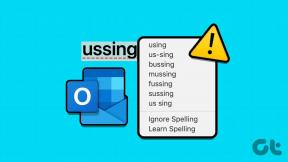Hur man skickar och får textmeddelanden på Galaxy Active 2
Miscellanea / / November 29, 2021
Hur gör du definiera en smartklocka? För mig borde det vara en miniförlängning av din smartklocka, vilket innebär att du ska kunna göra vissa delar av ditt dagliga arbete via den lilla pryl som sitter på din handled. Med små uppgifter menar jag att svara på meddelanden och sms, gör snabba anteckningar. Tack och lov, på alla dessa fronter är Samsung Galaxy Active 2 nästan felfri. Du kan inte bara skicka meddelanden direkt från klockan, utan du kan också anpassa dina svar. Coolt, eller hur?

Om du har köpt Samsung Galaxy Active 2 nyligen och du fortfarande kämpar med meddelandemodulen är det här inlägget bara för dig.
Och förutom setupen har vi även inkluderat ett par bonustips för att höja hela upplevelsen. Låt oss börja.
Även på Guiding Tech
Hur man tar emot och skickar textmeddelanden.
Steg 1: Öppna Samsung Wearable-appen på din telefon och tryck på Avisering. Om reglaget är avstängt, aktivera det. Scrolla sedan ner och tryck på "Se alla" för att (du gissade rätt) se alla appar.


Tryck på Senaste och välj Alla.
Steg 2: Växla sedan omkopplaren för Messages-appen. I de flesta fall väljs vanligtvis standardmeddelandeappen. Men om du använder en annan meddelandeapp som Microsoft SMS-arrangör (ser Android Messages vs SMS Organizer), måste du välja det manuellt.


När du är klar, skicka ett textmeddelande för att testa den här inställningen.
Steg 3: Tryck på aviseringen på klockan för att svara. Vid det här laget kan du välja två metoder - Röstmeddelande (första ikonen) och Snabbsvar.

Medan snabba svar visar sig vara ganska bra när det gäller att skicka korta och tydliga svar, kommer röstmeddelanden till din hjälp när du ska skicka ut långa och komplicerade meddelanden som Quick Responses helt enkelt inte kan hantera.
För att skicka ett röstmeddelande, tryck på den första ikonen och börja spela in ditt meddelande. När du är klar trycker du på knappen Skicka. Meddelandet kommer att skickas omedelbart.

För att skicka ett snabbt meddelande, scrolla ned och tryck på något av meddelandena och tryck på Skicka-knappen. Observera att standardmeddelandena bara är ett ordssvar som kan verka oförskämda eller otillräckliga för vissa kontakter.


Även om du kan redigera dem, är det lite av en uppgift i sig att skriva på det där T9-tangentbordet (ja, precis som på den gamla goda tiden).


Men med tanke på storleken på skärmen på Galaxy Active 2 skulle jag ge det ett pass.
Även på Guiding Tech
Ställa in snabbmeddelanden
Snabbmeddelanden, som namnet antyder, låter dig svara på meddelanden direkt. Och den goda nyheten är att du kan använda den för att svara på WhatsApp-konversationer också. Ovanstående behöver du bara trycka på meddelandet, och det är det.
Tack och lov finns det ett sätt att anpassa dessa meddelanden efter dina omständigheter. Så om du generellt svarar "Låt mig återkomma till dig om detta", är det fullt möjligt.
För att göra det, öppna appen Wearable på din telefon och tryck på Aviseringar. Scrolla ner så ser du alternativet för snabba svar längst ner.


Tryck på något av de bästa meddelandena och redigera det enligt dina krav och tryck på Spara-knappen.


Om du vill lägga till fler meddelanden till den här listan, tryck på plusikonen i det nedre högra hörnet och sätt igång. Dessutom kan du ändra positionen för vissa meddelanden genom att trycka på Redigera-knappen i det övre högra hörnet.
Även på Guiding Tech
Avancerade meddelandeinställningar på Galaxy Active 2
Det finns en hel del meddelandeinställningar som du kan justera efter din bekvämlighet.
Till exempel öppnar Smart Relay-funktionen motsvarande app på din telefon när du får ett meddelande på din telefon. Den här smarta funktionen är dold under Avisering > Avancerade inställningar > Smart Relay.


Allt du behöver göra är att växla omkopplaren.
Och om du har aktiverat meddelanden för andra appar måste du veta vid det här laget att i de flesta fall vibrerar både din telefon och din klocka samtidigt när du får ett meddelande. Om du inte är ett fan av den här inställningen kan du alltid stänga av den.
Mute Connected Phone visar inkommande aviseringar direkt på din klocka istället för din telefon, vilket avslutar dubblettaviseringarna. Och det bästa är att den här inställningen bara spelar in när du bär Galaxy Active 2.
För att aktivera det, tryck på Aviseringar, välj "Visa endast när du har på dig" och välj Stäng av ansluten telefon och du är redo att gå.


Observera att kalenderhändelser och telefonsamtal fortfarande dirigeras till din telefon.
Visste du: Teaterläge låter dig hålla din klocka i tyst läge under en bestämd tid.
Missa inga meddelanden
Förutom ovanstående kan du även aktivera DND-läget eller Good Night-läget om du inte vill bli störd alls. Och om du vill lägga vantarna på några fantastiska appar för Galaxy Active 2 kan du kolla in nämnda appar via Upptäck-fliken längst ner.
Nästa upp: Visste du att om du har ett Spotify Premium-konto kan du enkelt ansluta din Galaxy Active 2? Läs följande artikel för att ta reda på hur.